動画やDVDを倍速・スロー再生したい!おすすめアプリとソフトを紹介【2025年版】
要約: 動画を早送りしたり、スローモーションで再生したりしたい時はありますね。好きな動画をスローモーションで細かいところまで見たい時と、つまらないと思う時に動画を二倍速に再生する時もきっとあります。それでは、動画の倍速再生をどうすればできますか?どうやって動画の再生速度を変更しますか?疑問を抱えている方は、次をご覧ください。本記事では、動画を倍速再生する方法と倍速再生可能のアプリをご紹介します。
1. 動画の早送り・スローモーション・倍速再生とは
習慣的に見ている人も少なくないと思います。動画を見ている時、「もうちょっとスロー再生したい!」「もう少し早く・・倍速再生したいな」と思うこともあると思います。特にスポーツ動画はスロー再生でじっくり見たり、逆に勉強に使う動画は早く回してどんどん進めていったり、意外と再生速度調整は身近なものです。
簡単にいうと、動画の倍速再生は早送り・スローモーションという二つあります。倍速再生には、0.5倍速、0.75倍速などスローモーションがあれば、1.5倍速や2倍速などの早送りもあります。
早送り、スローモーションはどういう役割があるかというと、例えば、テレビでオリンピック大会を観ている時、陸上運動ではゴールに着いたとき、スローモーションで順位を確かめます。早送りの場合、見たくない内容を早送りして、早めに自分が見たいところを見ます。それでは、これから動画倍速再生ができるソフトとその使い方を簡単にご紹介します。
2. 動画 早送り・倍速再生におすすめソフトランキングTOP8
動画 早送りにオススメなソフト1:PlayerFab Free Video プレーヤー
 |
PlayerFab Free Video プレーヤーとは、自由に動画を倍速再生したりすることができるソフトです。 |
PlayerFab Free Video プレーヤーは、Windows10およびMac対応できるので、手軽に利用することができます。ホームページでお使いのPCにより、Windows用とMac用のバージョンを選択してひとつをダウンロードしてください。
Mac用の場合、DVDFab プレーヤー6 for Macというソフトになるが、PlayerFab Free Video プレーヤーと同じ機能を持っています。正しくダウンロードしたら、手軽にソフトを利用して、動画の倍速再生ができます。
PlayerFab Free Video プレーヤー 基礎情報
対応OS :Windows/Mac
対応フォーマット:MP3、WAV、M4A、FLAC、OGG、CUE、APEなど任意の一般的な形式とH.264、H.265 / HEVC、MP4、MKV、MOV、FLV、VOB、M2TSを含むすべてのメディアフォーマットに対応
主要機能 :高解像度オーディオ・ビデ オ再生、HDR10・ドルビーアトモスとDTS出力に対応、メタデータの自動ダウンロードや簡単に編集、ライブラリーの自動更新、画面の大きさに対応したPC/TV再生モード、カスタムプレイリスト作成、異なる言語の動画再生に対応など
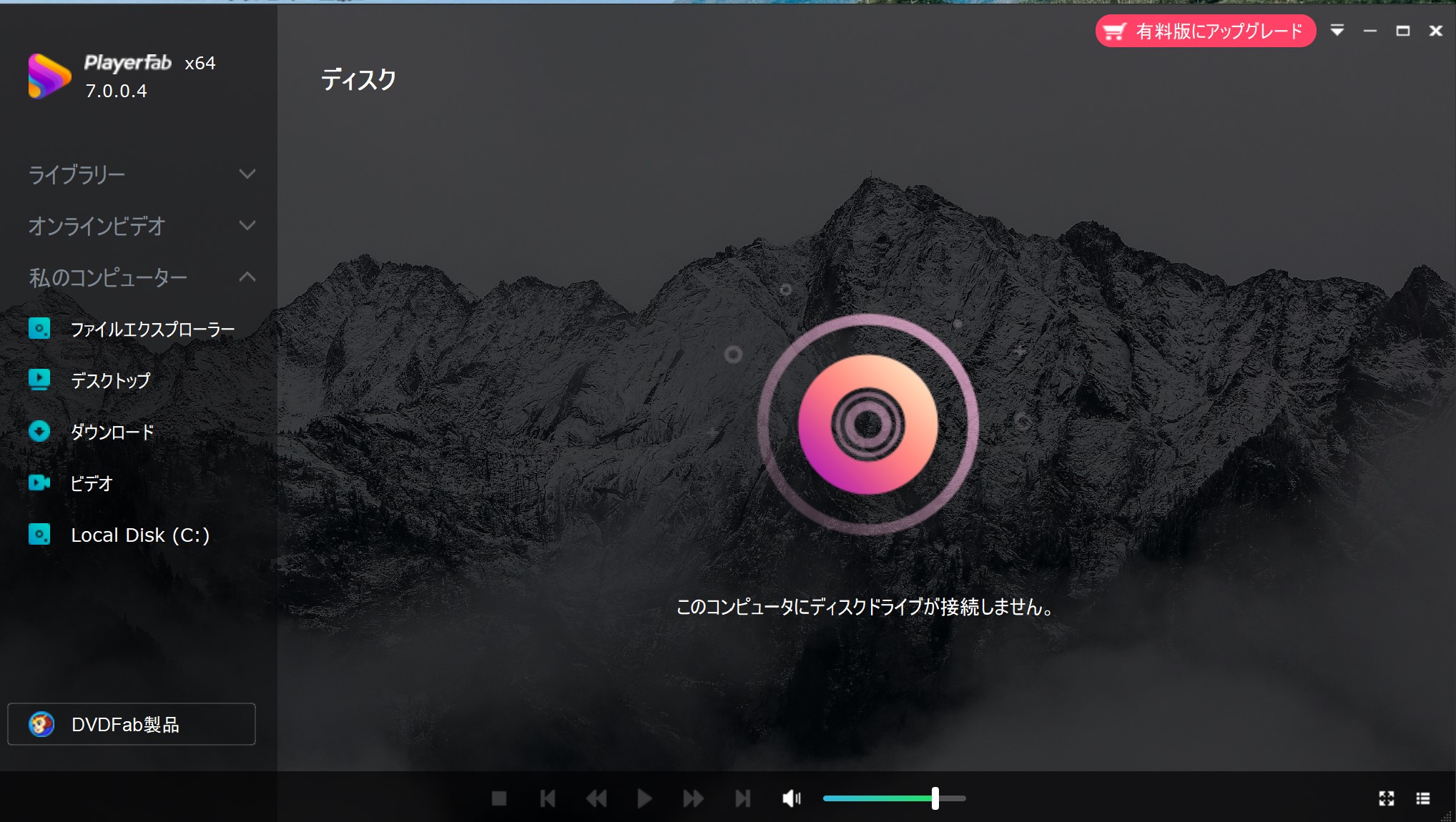
それに、有料版では、DVD/Blu-rayソースを含むディスクメディアにも対応します!完全無料のPlayerFab Free Video プレーヤーや有料のPlayerFab Ultra HD プレーヤー、PlayerFab DVD プレーヤー(有料ですが無料体験があり)、乃至Amazonなどの有料配信サービスのコンテンツも再生できるPlayerFab オールインワンがリリースされました。この包括的なバンドルでは、有料の動画配信サービスからストリーミングビデオの再生も可能にしてくれます。
PlayerFab オールインワンはローカルビデオ、DVD/Blu-ray/UHDディスク、及びAmazonやNetflixのストリーミングビデオをすべてハイビジョンで再生できる包括的なプレーヤーです。今では、一括払い価格以上に50%OFFの割引も開催中で、格別に3,500円のアマゾンギフトカードもゲットできます!
PlayerFab Free Video プレーヤーで動画を倍速再生する方法
1、公式サイトでPlayerFab Free Video プレーヤーをダウンロードして、インストールします。インストール完了したら、ソフトを起動しましょう。(ここではMac用のDVDFab プレーヤー6 for Macを例として紹介します。)
2、再生したい動画を直接にプログラムにドラッグします。または、すでにソフトにインポートされた動画を再生することもできます。そのほかに、DVDなどをパソコンに挿入した場合、ソフトが自動的に再生します。以上の方法で、動画を再生してください。
3、再生している動画を倍速再生しましょう。動画を再生しているとき、画面で右クリックすると、操作メニューが表示されます。「再生」項目に「巻き戻す」と「早送り」、「通常速度」という選択肢があります。動画を倍速で再生する時には、「早送り」を選択したら再生することができます。そして、倍速再生を中止したい時は、「通常速度」をクリックしたらいいです。
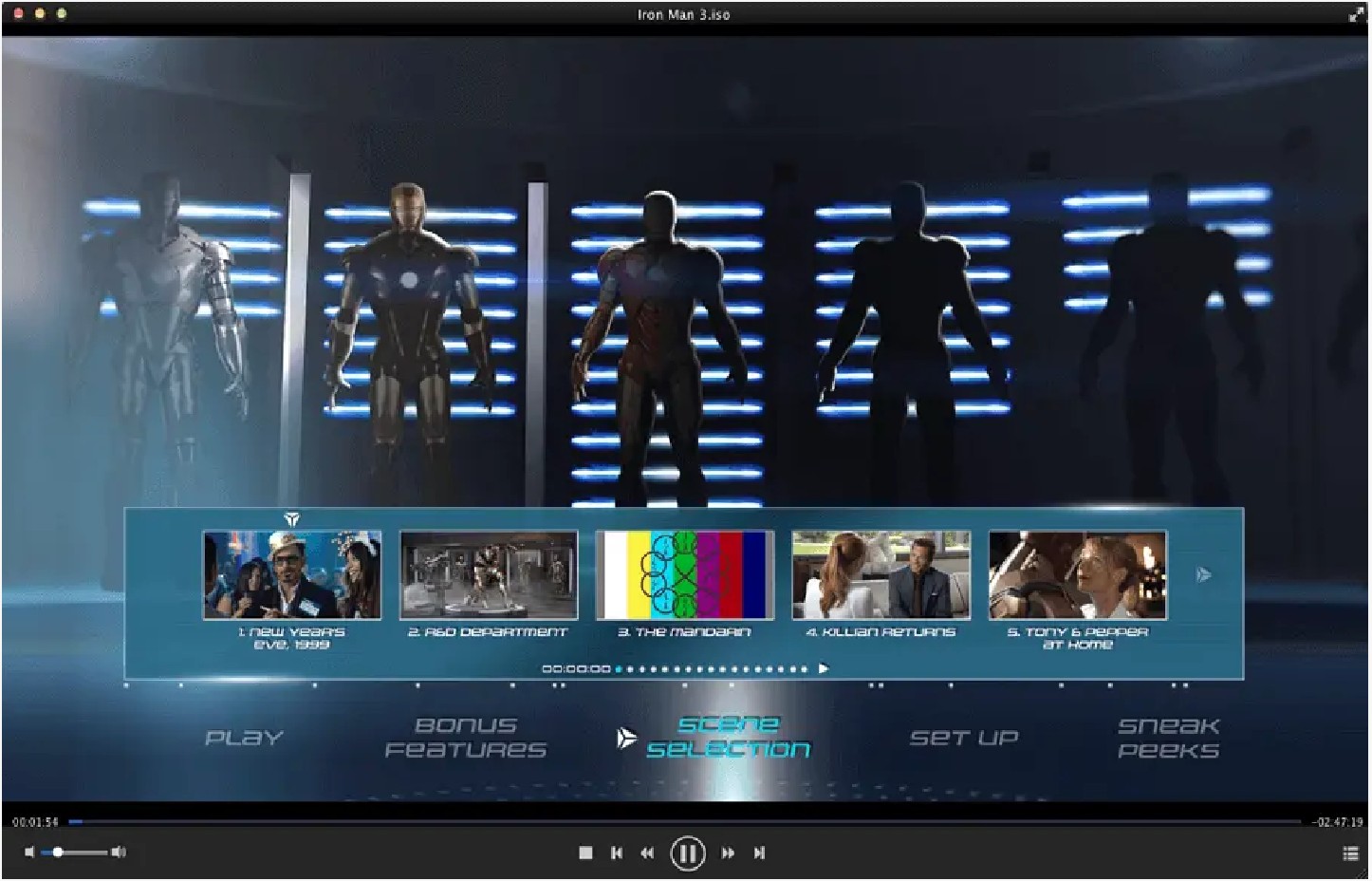
動画 早送りにオススメなソフト2:iMovie
iMovieは、Mac OS対応のみとIOSのみ対応のアプリです。そのため、iMovieを利用したい方は、お自身のデバイスがMac OS、IOSかどうかを確認してください。もし他のOSだったら、利用することができません。Mac OS、IOS デバイスでiMovieを利用して、MacやiPhoneで動画を編集することができます。
MacとiPhone・iPadの標準アプリなので、ダウンロードする必要がありません。しかし、Mac対応のみなので、Windowsを利用する方はこのアプリを使うことができません。
iMovieで動画を倍速再生する方法は簡単です。
1、倍速再生したい動画をiMovieにインポートします。そして、オレンジマークをつけたアイコンをクリックします。
2、メニューに「動画再生スピード」に、「早送り」、「通常速度」、「スローモーション」を選択したらいいです。
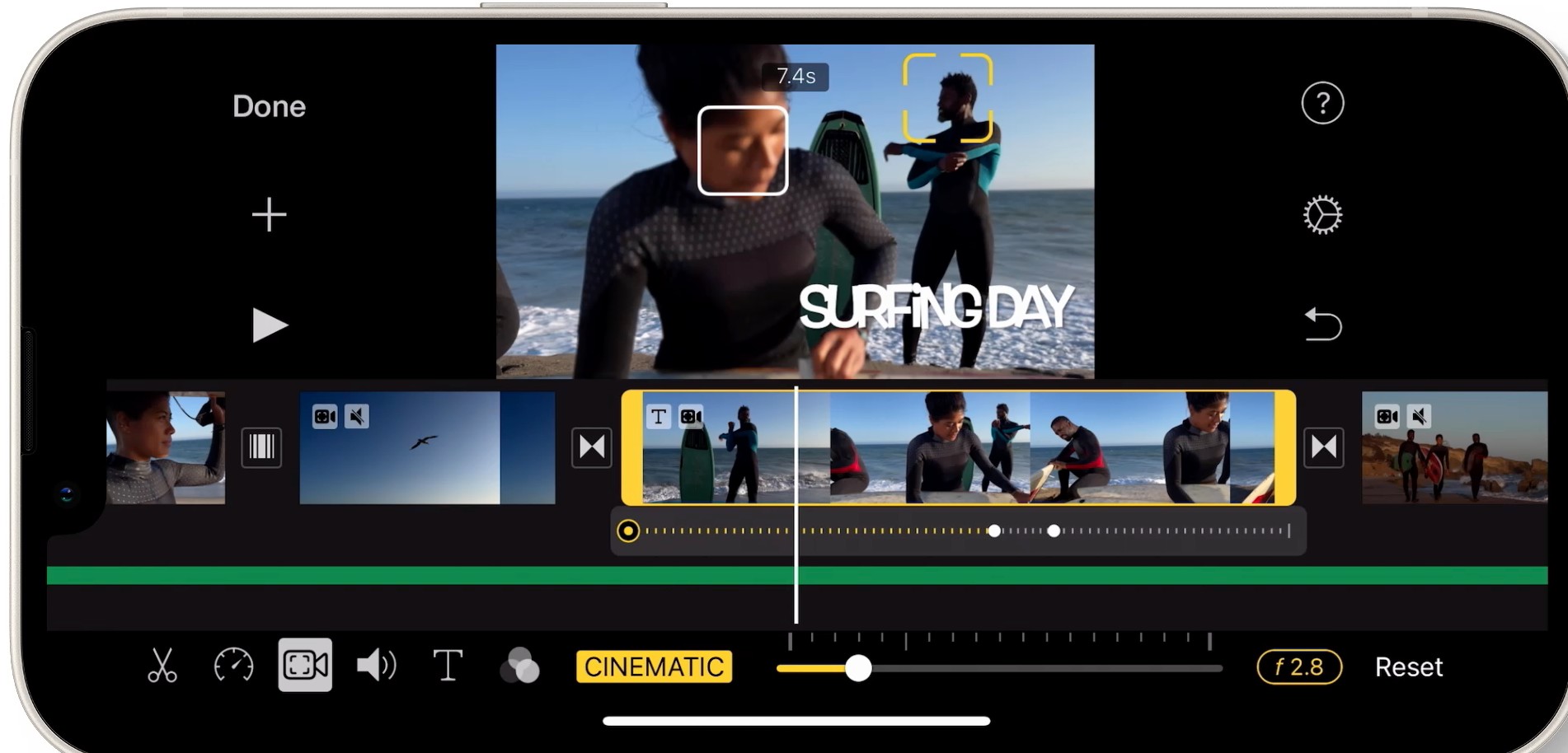
動画 早送りにオススメなソフト3:Windows メディアプレーヤー
公式サイト▶https://support.microsoft.com/ja-jp/
Windows メディアプレーヤーとは、Windowsのみ対応するソフトです。多くのオーディオ形式と動画フォーマットに対応することができます。Windowsの標準ソフトなので、普通ダウンロードする必要がありません。また、Windows メディアプレーヤーを利用して、再生する動画の再生速度を変更することができます。再生速度は0.5倍から2倍まで調整できます。
倍速再生する方法も簡単です。まず再生している動画の画面で、右クリックします。そして、「拡張設定」から「再生速度の設定」を選択します。すると、「遅く」や「速く」を選ぶや、再生速度を表示するバーを移動するだけで、スローモーションと早送りすることができます。
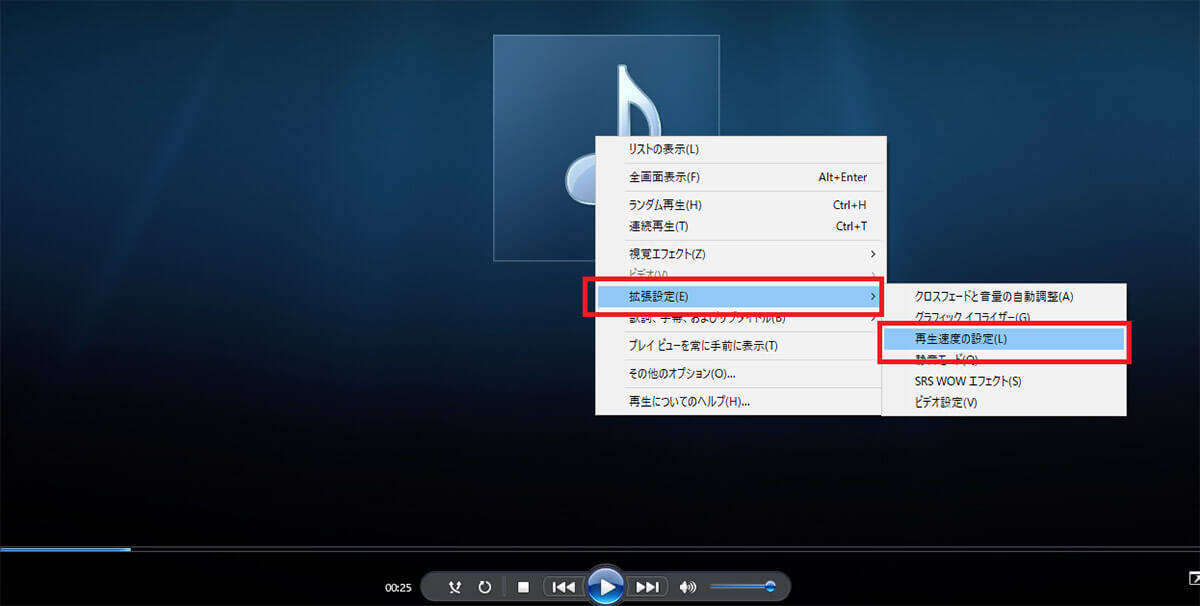
動画 早送りにオススメなソフト4:Wondershare Filmora
公式サイト▶https://filmora.wondershare.jp
Wondershare Filmoraとは、さまざまな機能を持っており、初心者から中級者まで使える動画編集、動画再生ソフトです。動画の倍速再生もできます。無料版があるので、何も分からずに購入する不安がありません。試した後に購入することができます。
また、さまざまな動画やオーディオのフォーマットに対応することができます。さらに、Windows版とMac版があります。ご自分のパソコンに合わせてダウンロードしましょう。
Wondershare Filmoraで動画を倍速再生する方法
1、Wondershare Filmoraをダウンロードして、インストールします。そして、ソフトを起動し、倍速再生したい動画をソフトにインポートできます。
2、しばらく待つと、インポートされた動画をドラッグ&ドロップでタイムラインに移動し、編集可能な状態にすることができます。
3、そして、動画サムネイルを右クリックすると、「スピードと再生時間」があります。再生速度をご自身で入力することができます。最大100倍速で、最小0.01倍速が設定できます。
Wondershare Filmoraを利用すると、��画を倍速再生できるだけでなく、動画とオーディオを分離して、動画だけ倍速再生することができます。さまざまな機能があるので、ぜひ試してみてください。
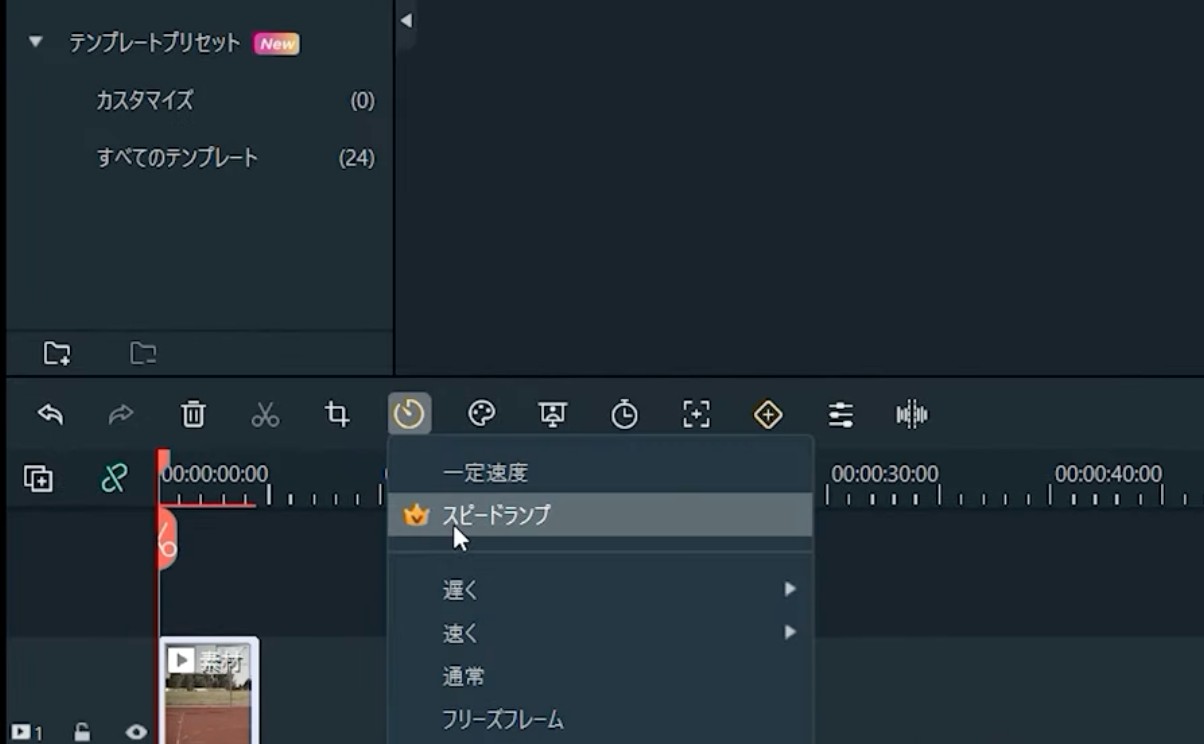
動画 早送りにオススメなソフト5:PowerDirector
公式サイト▶https://jp.cyberlink.com/
PowerDirectorとは、無料で動画を倍速再生できるだけでなく、動画を編集したり、作成したりすることもできるソフトです。Windows版とMac版とスマホ対応があります。ホームページに入ると、ご利用のパソコンにお応じて、Windows・Mac用のページに入るという提示が出てきます。スマホも利用できますので、非常に便利です。しかし、スマホの場合、操作画面が小さいので少し使いにくいです。
PowerDirectorで動画を倍速再生する方法
1、PowerDirectorをダウンロードして、インストールします。そして、ソフトを起動します。
2、倍速再生したい動画をソフトにインポートします。そして、タイムライン上でクリップを選択します。「パワーツール」という項目で、「動画速度」をクリックします。
3、そして、右側に「可変速」のバーで再生速度をセットします。
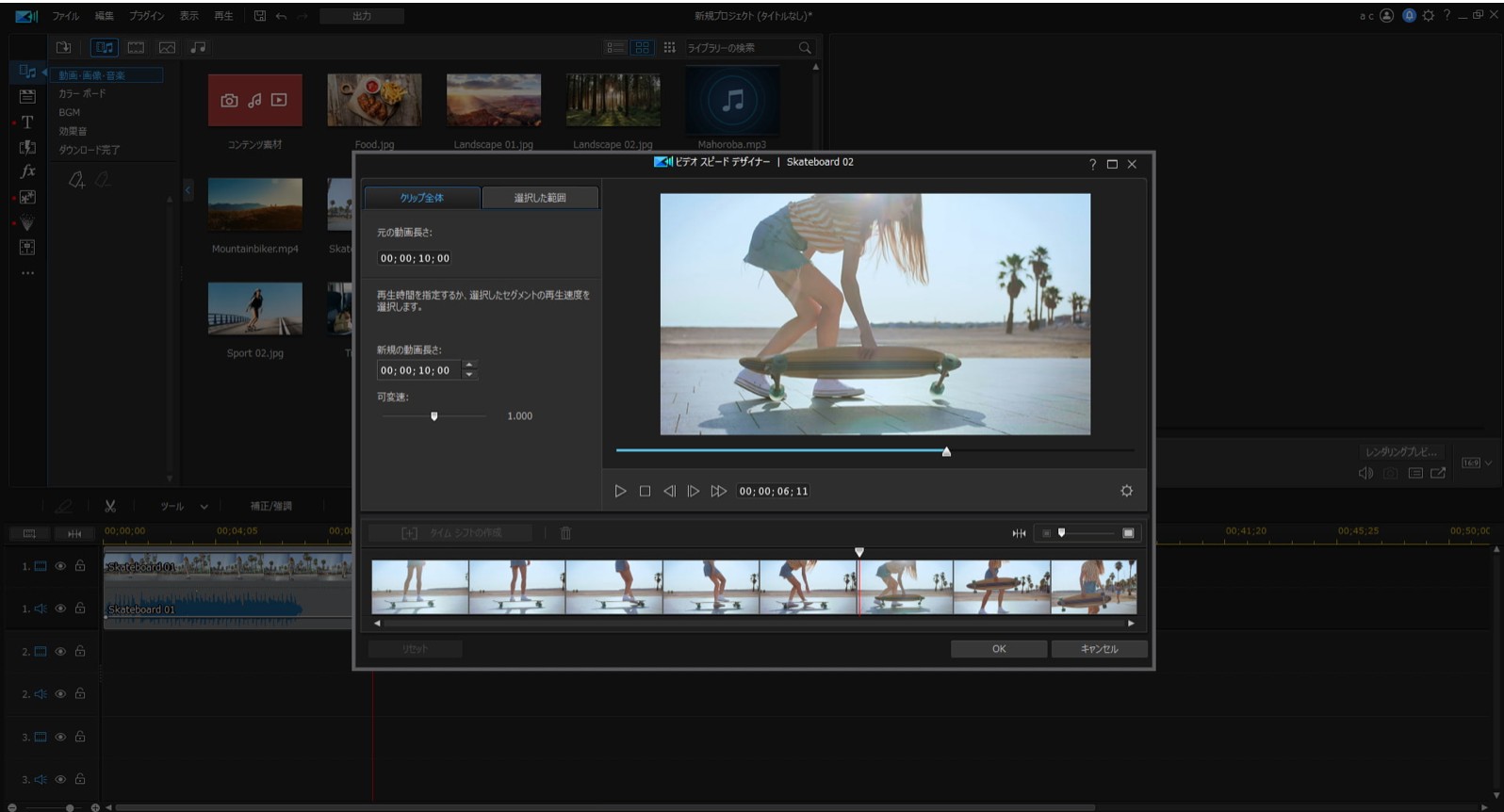
動画 早送りにオススメなソフト6:Premiere Pro
公式サイト▶https://www.adobe.com/jp
Adobe会社のPremiere Proは、自由に動画を編集することができるソフトです。もちろん動画倍速再生、動画再生速度を変更することもできます。Premiere ProはWindows版とMac版がありますので、ご利用のパソコンに応じてソフトをダウンロードしてください。最初は無料版を使うことができます。お気に入ったら、有料版を購入して他の機能を試してみましょう。
倍速再生をする方法は三つあります。速度変更コマンドを使ったり、レート調整ツールを使ったり、タイムリマップ機能を使ったりして操作することができます。
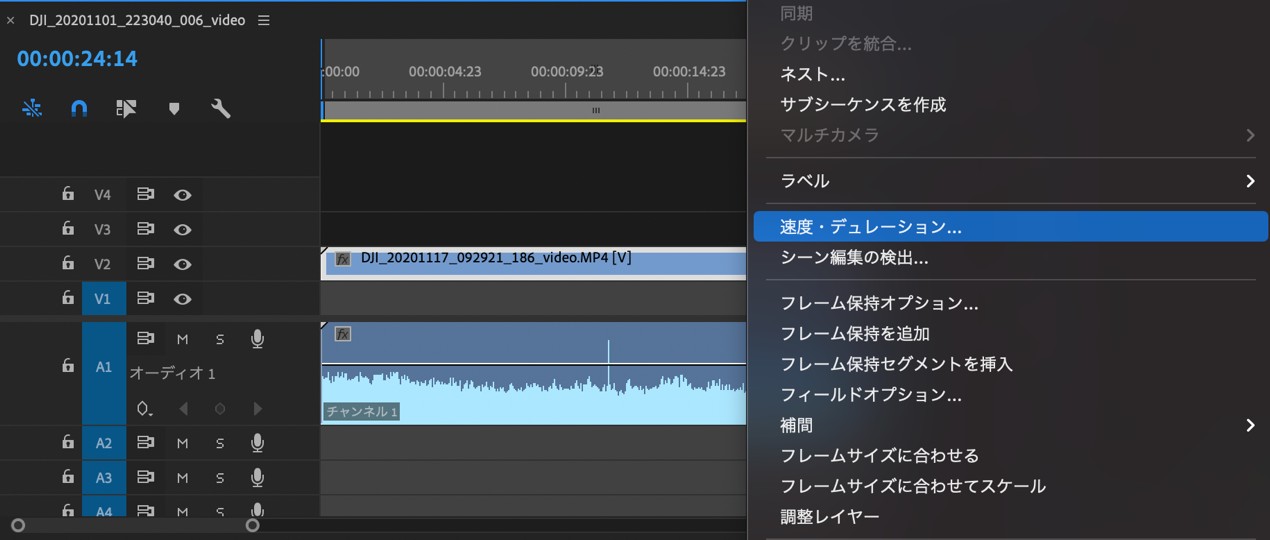
動画 早送りにオススメなソフト7:GOM Player
公式サイト▶https://www.gomlab.com
GOM Playerとは、WindowsおよびMac対応の無料動画プレイヤーです。さまざまなフォーマットの動画に対応し、再生することができます。また、字幕機能も付いているので、つても使いやすいです。また、動画の倍速再生も可能です。GOM Playerで動画を倍速再生するのも簡単です。
1、動画をGOM Playerで再生します。
2、画面の下にある「コントロールパネル」に、「再生タプ」をクリックし、「再生速度」を選びます。「標準」、「速い」、「遅い」を選んだらいいです。

動画 早送りにオススメなソフト8:VLC Media Player
公式サイト▶https://www.videolan.org/vlc/
VLC Media Playerとは、Windows、Mac、IOSやAndroidなどほぼ全てのOSに対応しています。無料であらゆるフォーマットの動画を再生することができます。もしご利用のパソコンに対応できるソフトが見つからないなら、これを試してみましょう。VLC Media Playerで、動画を再生する場合、動画の倍速再生ができます。
しかし、再生速度を変更する機能は、インストールした後設置しなければなりません。「ツール」に「インターフェースのカスタマイズ」を選択し、「速度セレクター」をドラッグしたらいいです。そして、再生する時に、速度の調整ができるようになります。
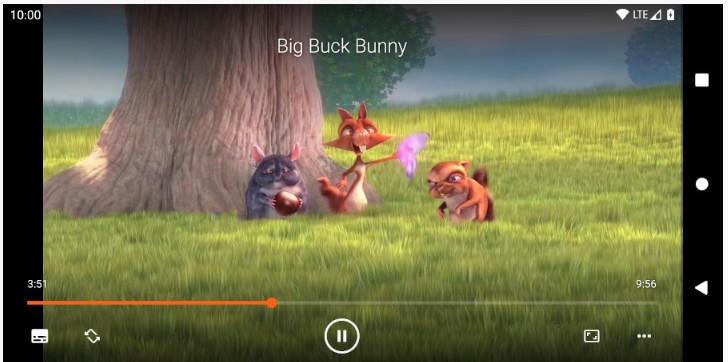
3. 動画を倍速再生・スロー再生できるおすすめアプリ2選
それでは早速、動画の速度を調整できるおすすめアプリから見ていきましょう!外出先でも気軽に使えるアプリ、1つはダウンロードしておいても損はありません。なお、どちらも無料です。
3.1 おすすめな動画 早送りアプリ① Action Director
初めに紹介するアプリはAction Director。こちらはスロー再生・倍速再生に対応していますが、注目すべきポイントは、このアプリはもともと動画編集アプリということです。なので、動画再生速度を調整できるだけでなく、自分で撮った動画を好きに編集することも!YouTubeやInstagramにアップしたい人にはピッタリですね。
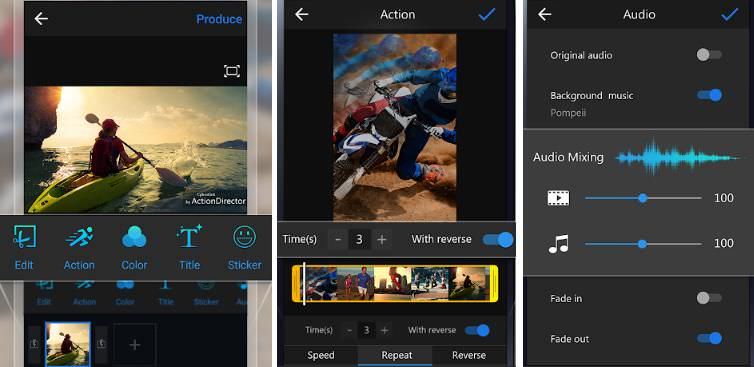
また、4K動画にも対応しているので、高画質スマホの動画にも対応できます。なめらかな動画再生で定評があるので、スポーツ中の自分のフォームを確認するのもいいかもしれません。
一つ欠点があるとすれば、現時点ではAndroidのみの対応。iPhoneをお持ちの方は残念ながら使えません。
Action Directorの特徴
- 4K動画にも対応
- 逆再生など、ユニークな機能も
- 動画同士のつなぎ目が滑らかに連結される
- 動画の編集(トリミングやコントラスト調整、音楽追加)も可能
- 対応はAndroidのみ(Apple Storeでは取り扱い無し)
3.2 おすすめな動画 早送りアプリ② Clipbox Motion
次に紹介するのはClipbox Motionというアプリです。このアプリの良いところは、スロー再生・倍速再生の速度調整に加え、2つの動画を比較再生できるところです。
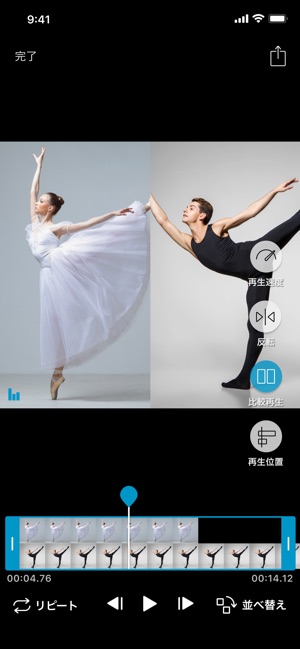
また、ミラー再生もできますので、ダンスを練習する人にはもってこいだと思います。ミラー再生しながら、スロー再生することで効率よく振り付け練習ができますね。なお、こちらはAction Directorとは逆で、Apple Storeのみで取り扱い中です。
Clipbox Motionの特徴
- 2つの動画の比較再生が可能
- ミラー再生可能
- 充実の動画管理機能(フォルダ管理、保護機能、お気に入り登録等)
- 対応はiPhoneのみ(Google Playstoreでは取り扱い無し)
4. まとめ
本記事で動画を倍速再生する方法と倍速再生可能のアプリをご紹介しました、ご自身の状況に応じて適合なソフトをご利用ください。スロー再生・倍速再生機能を基本として、動画再生アプリや動画再生ソフトを紹介したうえ、動画やDVDを見る機会が増えている今、多機能のアプリやソフトを使うことで、動画ライフがぐっと快適になること間違いなしです。
今回紹介したアプリはすべて無料、またソフトについても無料体験ができますので、まずは一度試してみてはいかがでしょうか。ここでは、多くの機能がついており、初心者でも使いやすいソフト:PlayerFab Free Video プレーヤーを一番おすすめです。ぜひ試してみてください。






